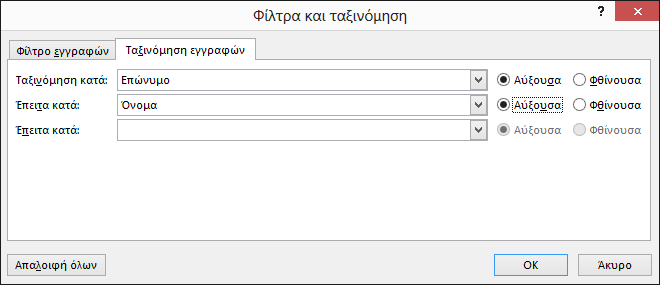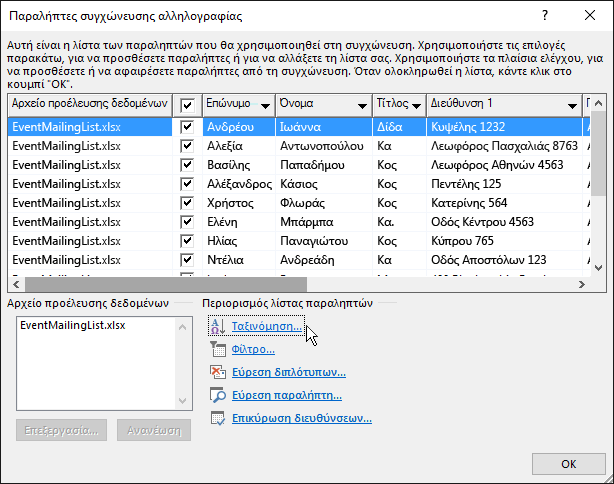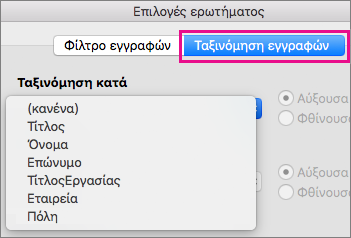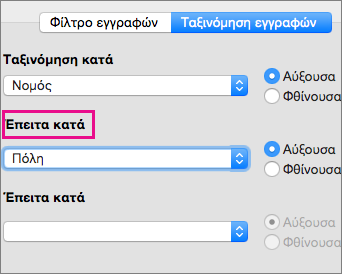Μπορείτε να χρησιμοποιήσετε τη συγχώνευση αλληλογραφίας για τη δημιουργία και τη μαζική αποστολή αλληλογραφίας και για τη δημιουργία φακέλων και ετικετών. Η λίστα διευθύνσεών σας είναι η προέλευση δεδομένων για τη συγχώνευση αλληλογραφίας. Το Word αντλεί πληροφορίες από τη λίστα αλληλογραφίας και τις εισάγει στο έγγραφο συγχώνευσης αλληλογραφίας.
Ταξινόμηση λίστας παραληπτών
Υπάρχουν πολλοί τρόποι για να ταξινομήσετε τη λίστα παραληπτών σας. Τα παρακάτω βήματα σας δίνουν μόνο ένα παράδειγμα για το τι μπορείτε να κάνετε για να ταξινομήσετε εγγραφές.
-
Επιλέξτε το κάτω βέλος του πλαισίου Ταξινόμηση εγγραφών , επιλέξτε το όνομα στήλης στη λίστα αλληλογραφίας Excel που θέλετε να ταξινομήσετε και, στη συνέχεια, επιλέξτε Αύξουσα ή Φθίνουσα ως σειρά ταξινόμησης.
-
(Προαιρετικό) Επιλέξτε το κάτω βέλος του πλαισίου Έπειτα κατά , επιλέξτε το όνομα μιας δεύτερης στήλης σύμφωνα με την οποία θέλετε να γίνει η ταξινόμηση και, στη συνέχεια, επιλέξτε Αύξουσα ή Φθίνουσα ως σειρά ταξινόμησης.
-
(Προαιρετικό) Επαναλάβετε το βήμα 2 εάν θέλετε να προσθέσετε ένα άλλο όνομα στήλης για την ταξινόμηση.
-
Επιλέξτε OK και δείτε τα αποτελέσματα ταξινόμησης.
Σημείωση: Η λίστα παραληπτών είναι τώρα με αύξουσα αλφαβητική σειρά.
Δείτε επίσης
Παρακολουθήστε το θέμα Η συγχώνευση αλληλογραφίας γίνεται στο επόμενο επίπεδο - Ένα δωρεάν εκπαιδευτικό βίντεο.
Σε ορισμένες περιπτώσεις, μπορεί να μην θέλετε να χρησιμοποιήσετε όλες τις πληροφορίες που περιλαμβάνονται στη λίστα παραληπτών συγχώνευσης αλληλογραφίας. Έχετε τη δυνατότητα να επιλέξετε μόνο ορισμένα από τα άτομα της λίστας, καθώς και να ταξινομήσετε και να φιλτράρετε τα δεδομένα, ώστε να συμπεριλάβετε μόνο αυτά που θέλετε στη συγχώνευση αλληλογραφίας.
Ταξινόμηση της λίστας για εύρεση ομάδων
Μπορείτε να ταξινομήσετε τη λίστα παραληπτών σας για να ομαδοποιήσετε τις πληροφορίες με ορισμένους τρόπους.
-
Επιλέξτε Στοιχεία αλληλογραφίας >Φιλτράρισμα παραληπτών.
-
Επιλέξτε Ταξινόμηση εγγραφών > Ταξινόμηση κατά και επιλέξτε το όνομα πεδίου με βάση το οποίο θέλετε να ταξινομήσετε.
Για να ταξινομήσετε κατά πολλά πεδία, επιλέξτε Έπειτα κατά και, στη συνέχεια, επιλέξτε τα πρόσθετα πεδία σύμφωνα με τα οποία θέλετε να ταξινομήσετε.
-
Όταν όλα τα πεδία έχουν ταξινομηθεί έτσι όπως θέλετε, κάντε κλικ στην επιλογή OK.